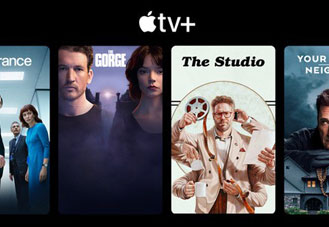เทคนิคจัดระเบียบหน้าจอ iPhone / iPad แบบมือโปร ซ่อนแอป-ลบหน้า-ย้ายแอปยกเซ็ต ง่ายนิดเดียว !

หลังจากที่เราใช้ iPhone หรือ iPad ไปได้สักระยะหนึ่ง เราจะมีแอปพลิเคชันในเครื่องมากขึ้นเรื่อยๆ รู้ตัวอีกทีหน้าโฮมก็เต็มไปด้วยแอปมากมายเรียงกันหลายหน้าซะแล้ว บางครั้งเราอาจต้องการจัดหน้า home screen ให้ดูเป็นระเบียบมากขึ้นด้วยการจัดหมวดหมู่ หรือซ่อนแอปที่ไม่จำเป็น อย่างไรก็ดี หลายคนอาจจะยังไม่ทราบว่า เราสามารถย้ายแอปบนหน้าโฮมพร้อมกันทีละหลายๆ ตัวได้ โดยไม่ต้องทำทีละตัวให้เสียเวลา แถมยังซ่อนแอป หรือลบหน้าโฮมที่ไม่ต้องการทิ้งไปได้ด้วย ทำได้อย่างไรเราไปดูกันเลยครับ
วิธีย้ายไอคอนแอปพร้อมกันหลายแอปบน iOS 15 / iPadOS 15
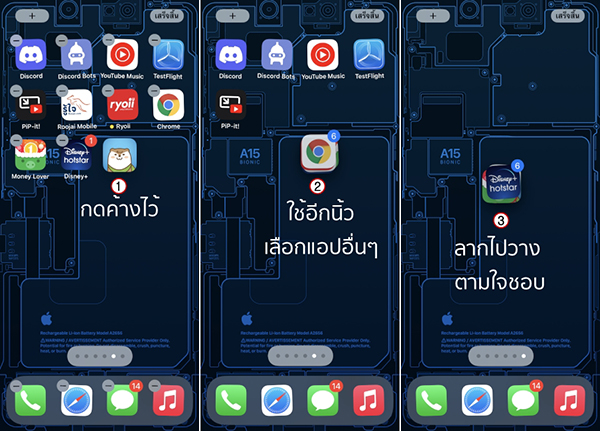
- กดค้างบนพื้นที่ว่างบนหน้าโฮมจนกระทั่งไอคอนแอปสั่น
- กดค้างที่แอปใดแอปหนึ่ง แล้วเลื่อนแอปเล็กน้อยจนเครื่องหมาย - หายไป
- ใช้อีกนิ้วหนึ่งกดเลือกแอปที่ต้องการย้าย (ยังคงกดแอปตัวแรกค้างไว้อยู่)
- ลากแอปทั้งหมดไปยังหน้าโฮมที่ต้องการ เมื่อปล่อยนิ้ว แอปจะถูกจัดเรียงลงบนหน้าโดยอัตโนมัติ
- กด เสร็จสิ้น
วิธีเปลี่ยนลำดับหน้าโฮมบน iOS 15 / iPadOS 15
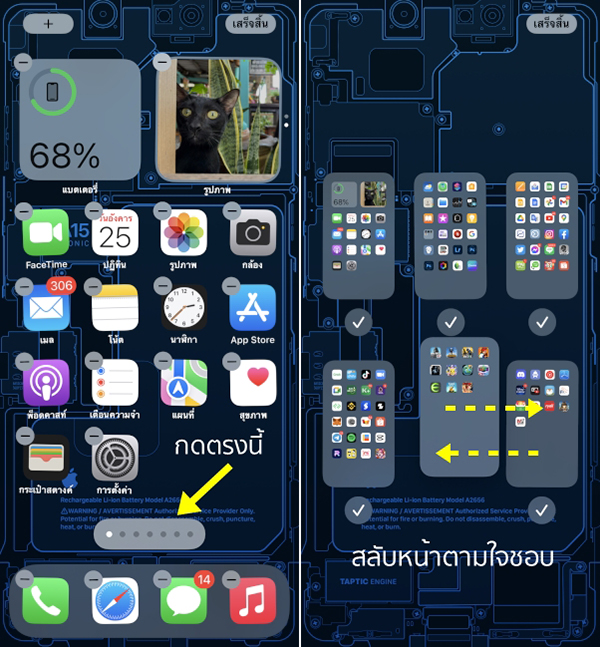
- กดค้างบนพื้นที่ว่างบนหน้าโฮมจนกระทั่งไอคอนแอปสั่น
- แตะที่แถวจุดไข่ปลาด้านล่าง (จำนวนจุดแสดงถึงจำนวนหน้าที่มีอยู่)
- กดค้างบนหน้าที่ต้องการ แล้วลากไปยังตำแหน่งที่เราต้องการ
- เมื่อพอใจแล้ว ให้กด เสร็จสิ้น
วิธีซ่อนแอปพลิเคชันบนหน้าโฮมทั้งหน้าบน iOS 15 / iPadOS 15

- กดค้างบนพื้นที่ว่างบนหน้าโฮมจนกระทั่งไอคอนแอปสั่น
- แตะที่แถวจุดไข่ปลาด้านล่าง
- ติ๊ก ✓ ออกที่หน้านั้น ๆ แล้วกด เสร็จสิ้น
วิธีนี้จะทำให้แอปพลิเคชันที่แสดงอยู่บนหน้าโฮมที่เลือกหายไปทั้งหมด แต่ยังคงเหลือหน้าเปล่า ๆ เอาไว้ ส่วนแอปพลิเคชันก็ยังคงอยู่ในคลังแอป ไม่ได้ถูกลบหายไปแต่อย่างใด หากต้องการให้แอปกลับมาแสดงอีกครั้ง ให้ทำตามขั้นตอนเดิมแล้วเข้าไปติ๊ก ✓ อีกครั้ง
วิธีลบหน้าโฮมบน iOS 15 / iPadOS 15
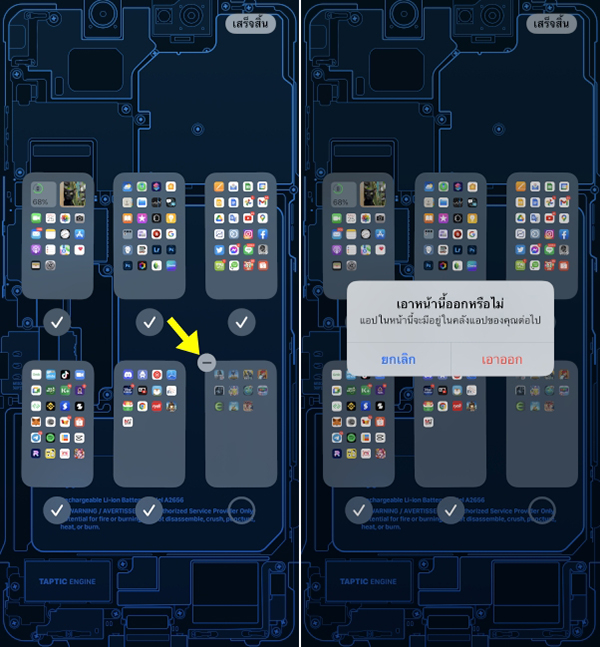
- กดค้างบนพื้นที่ว่างบนหน้าโฮมจนกระทั่งไอคอนแอปสั่น
- แตะที่แถวจุดไข่ปลาด้านล่าง
- ติ๊ก ✓ ออกจากหน้าที่ต้องการลบ
- กดปุ่ม - แล้วกด เอาออก
วิธีนี้จะทำให้หน้าโฮมที่เลือกหายไปทั้งหน้าแบบไม่ทิ้งหน้าเปล่า ๆ เอาไว้ แต่หน้าที่ถูกลบไปแล้วจะเรียกกลับมาใหม่ไม่ได้ ส่วนแอปพลิเคชันก็ยังคงอยู่ในเครื่อง สามารถเรียกใช้จากในคลังแอปได้เหมือนเดิม
มาถึงตรงนี้ เทคนิคข้างต้นน่าจะช่วยให้ทุกท่านจัดระเบียบแอปบนหน้าจอ iPhone / iPad ได้สะดวกและรวดเร็วยิ่งขึ้น ไม่ต้องกลัวว่าจอจะรกจนหาแอปไม่เจออีกต่อไป สำหรับคราวหน้าเราจะมีเทคนิคอะไรมาฝากกันอีกนั้น อย่าลืมติดตามกันนะครับ
นำเสนอบทความโดย : thaimobilecenter.com
วันที่ : 25/1/2565